AVG TuneUp Review: Er det det værd for din pc i 2022?
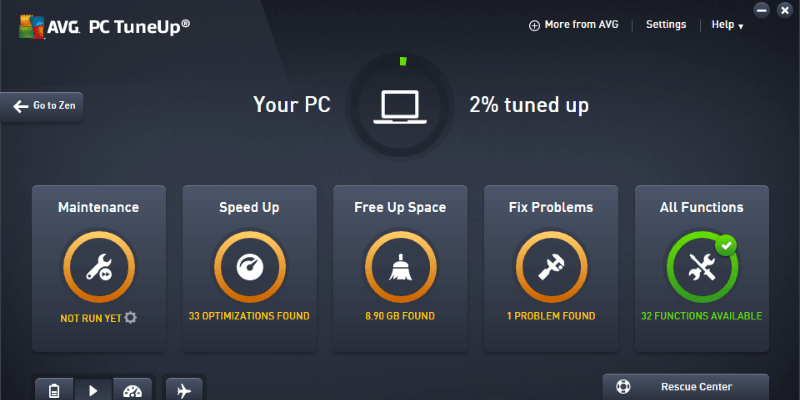
AVG TuneUp
Resumé
AVG TuneUp er et fantastisk softwareværktøj til både nybegyndere og erfarne computerbrugere, der ønsker at gøre deres vedligeholdelsesrutiner nemmere. Hvis du ikke vidste, at du overhovedet skulle passe på din computer, så vil det helt sikkert hjælpe dig! TuneUp inkluderer en række værktøjer designet til at hjælpe med alt fra hastighedsoptimeringer til håndtering af ledig plads til sikker filsletning med meget mere imellem.
En vigtig ting at huske på er, at de fordele, du får, vil variere afhængigt af den enhed, du installerer TuneUp på. Hvis du har en helt ny maskine, vil du ikke bemærke mange pludselige forbedringer, da den sandsynligvis allerede kører med topeffektivitet. Men hvis du har haft din computer i et stykke tid og bruger den flittigt, vil du blive glædeligt overrasket over forbedringerne i opstartstid, gendannelse af ledig plads og meget mere.
Hvad jeg kan lide: Ekstremt nem at bruge. Automatiserer grundlæggende vedligeholdelsesopgaver. Muligheder for fjernstyring af enhed. Ubegrænsede enhedsinstallationer. Gratis licens til Mac og Android rengøringsapps.
Hvad jeg ikke kan lide: Resultater matcher ikke altid hypen. Lejlighedsvis falske positiver.
Hvad er AVG TuneUp?
Tidligere kaldt AVG PC Tuneup og TuneUp Utilities, AVG TuneUp er et program, der automatiserer en række nyttige computervedligeholdelsesopgaver.
Du kan normalt håndtere disse manuelt, men TuneUp giver dig mulighed for at oprette en vedligeholdelsesplan og derefter komme tilbage til arbejdet (eller spille). I stedet for at fokusere på at sikre, at din computer kører problemfrit, kan du fokusere på, hvad du vil opnå med den.
Er AVG TuneUp til Mac?
Teknisk set er det ikke. TuneUp er udviklet til at køre på Windows-baserede pc’er. Men AVG tilbyder også en app kaldet AVG Cleaner, som giver Mac-brugere mulighed for at rydde unødvendigt rod ud og duplikere filer og frigøre diskplads på Mac-maskiner.
Hovedformålet med denne app er at genvinde lagerplads, fordi de fleste MacBooks leveres med kun 256 GB (eller 512 GB) i flashlager, som hurtigt kan fyldes op. Du kan få AVG Cleaner gratis på Mac App Store eller læs vores detaljerede anmeldelse af bedste Mac-renseapps.
Er AVG TuneUp sikkert at bruge?
For det meste er TuneUp absolut sikker at bruge. AVG er et velrenommeret firma, der også tilbyder en række andre programmer, herunder en velanset gratis antivirussoftwarepakke. Der er ingen spyware eller adware inkluderet i installationsprogrammet, og det forsøger ikke at installere uønsket tredjepartssoftware.
Men fordi den er i stand til at interagere med dit filsystem og foretage ændringer i, hvordan din computer fungerer, bør du altid være meget omhyggelig med at læse de fulde detaljer, før du anvender nogen af de ændringer, den foreslår. Når den forsøger at frigøre diskplads, markerer den lejlighedsvis store filer som f.eks. ældre gendannelsespunkter til fjernelse, når du måske foretrækker at beholde dem. Funktionen, der øger batterilevetiden ved at sætte visse baggrundsprogrammer på vågeblus, kan også få din computer til at opføre sig uventet, hvis du sætter et påkrævet program på vågeblus. Sørg for, at du forstår præcis, hvad den vil gøre, før du begynder!
Er AVG TuneUp gratis?
AVG TuneUp er faktisk en balance mellem begge. Det tilbyder en grundlæggende gratis service samt mulighed for et årligt abonnement, der låser op for flere ‘Pro’-funktioner.
Når du først downloader programmet, modtager du en gratis prøveversion af Pro-funktionerne i 30 dage. Hvis den tid løber ud uden at købe et abonnement, vil du blive nedgraderet til den gratis version af softwaren og miste de betalte Pro-funktioner.
Hvor meget koster AVG TuneUp?
TuneUp er prissat som et årligt abonnement til en pris af $29.99 per enhed for adgang til Pro-funktionerne, hvis du tilmelder dig årlig fakturering. Eller du kan betale $34.99 om året, hvilket giver dig mulighed for at bruge det på op til 10 enheder, uanset om de er Windows-, Mac- eller Android-enheder.
Indholdsfortegnelse
Hvorfor stole på mig for denne anmeldelse?
Hej, jeg hedder Thomas Boldt, og jeg har været fascineret af computere, lige siden jeg fik fingrene i mit første tastatur i børnehaven. For at give dig en fornemmelse af, hvor længe siden det var, var skærmen kun i stand til at vise farven grøn, og der var ingen harddisk i den – men det var stadig overraskende nok for mit unge sind, at det fangede min opmærksomhed med det samme.
Lige siden da har jeg haft computere derhjemme til leg og for nylig til arbejde. Som et resultat er jeg nødt til at sikre mig, at de er i topdrift hele tiden, ellers skader det bogstaveligt talt min produktivitet, min karriere og min sjov. Det er en seriøs motivation. Jeg har prøvet en række forskellige computerrensnings- og vedligeholdelsesprogrammer gennem årene, og jeg har lært, hvordan man kan sortere reklamehypen fra de virkelige fordele.
Bemærk: AVG gav mig ikke en gratis kopi af softwaren eller anden kompensation for at skrive denne TuneUp-anmeldelse, og de havde ingen input eller redaktionel gennemgang af indholdet.
Detaljeret gennemgang af AVG TuneUp
For at hjælpe med at give dig en fornemmelse af, hvordan TuneUp fungerer, vil jeg tage dig gennem installations- og opsætningsprocessen, samt se på hver af de vigtigste funktioner, softwaren tilbyder. Der er så mange individuelle værktøjer, at jeg ikke har plads til at udforske hver og en af dem uden at kede dig til tårer, men jeg vil dække de vigtigste funktioner.
Installation og opsætning
Det er ret simpelt at installere TuneUp på en Windows-pc, og der er en fin brugervenlig grænseflade, der hjælper dig med at guide dig igennem processen. Den eneste del, der kan give dig pause, er det trin, der kræver, at du konfigurerer en AVG-konto for at fortsætte – men hvis du ser godt efter, vil du se, at der er en ‘spring over for nu’ nederst til venstre. Dette er nyttigt, hvis du bare tager softwaren til en prøvetur, før du forpligter dig, men det kan alligevel være værd at oprette en konto.
Når installationen er færdig, foreslår TuneUp hjælpsomt, at du kører din første scanning for at få en fornemmelse af, hvad den kan gøre for din specifikke enhed. Når jeg kører på min relativt nye Dell XPS 15 bærbare computer (ca. 6 måneder gammel), formåede den stadig at finde en overraskende mængde arbejde at udføre – eller det så det ud til i første omgang.
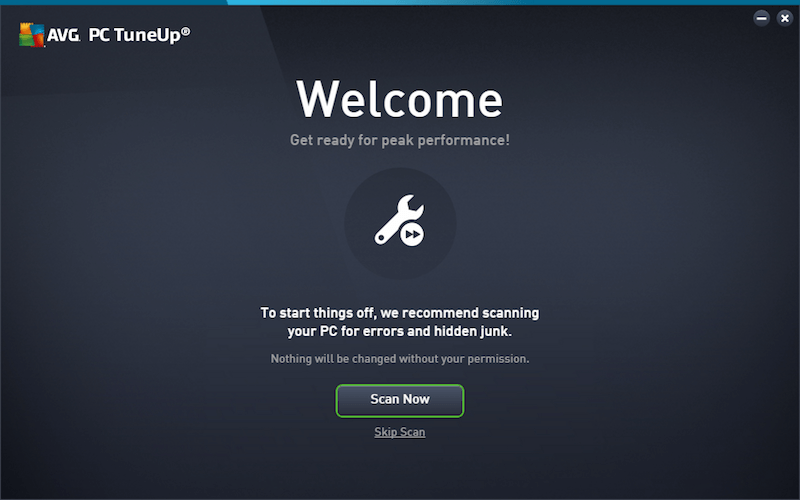
Det gik ret hurtigt at køre den indledende scanning, men jeg var ret overrasket over at opdage, at TuneUp mente, at jeg havde 675 problemer at rette på en helt ny og kun let brugt bærbar. Jeg formoder, at den ønsker at gøre et godt indtryk for at forstærke dens værdi, men 675 registreringsproblemer virkede en smule overdrevne, så min første opgave var at grave i resultaterne for at se, hvad den fandt.
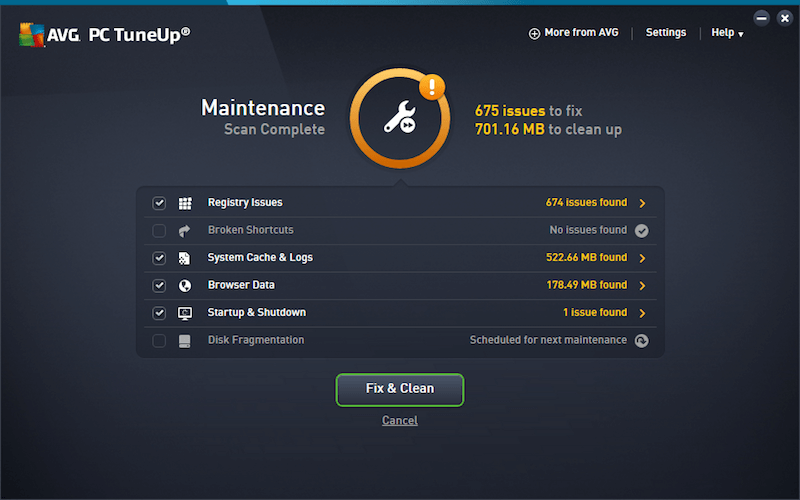
Som det viste sig, fandt den 675 fuldstændig uvæsentlige fejl, der alle var relateret til filtypetilknytninger. Der ville være ringe eller ingen fordel ved at rense dem ud, da de alle er tomme nøgler relateret til ‘Åbn med’ kontekstmenuen, der vises, når du højreklikker på en fil.
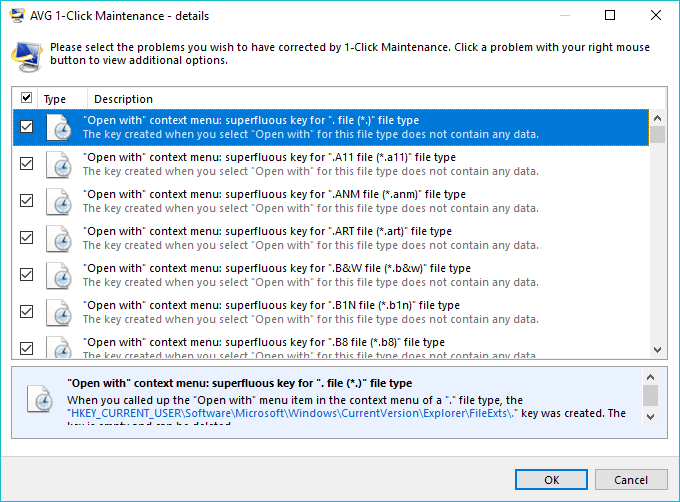
TuneUp-hovedgrænsefladen er opdelt i 4 generelle opgavekategorier: Vedligeholdelse, Fremskyndelse, Frigør plads, Løs problemer og derefter en opsamlingskategori ved navn Alle funktioner for hurtig adgang til specifikke værktøjer. Der er også mulighed for at vælge mellem flere batteribesparende tilstande, flytilstand (nu indbygget i Windows 10) og et redningscenter, der giver dig mulighed for at fortryde eventuelle utilsigtede eller uønskede ændringer, som TuneUp har foretaget.
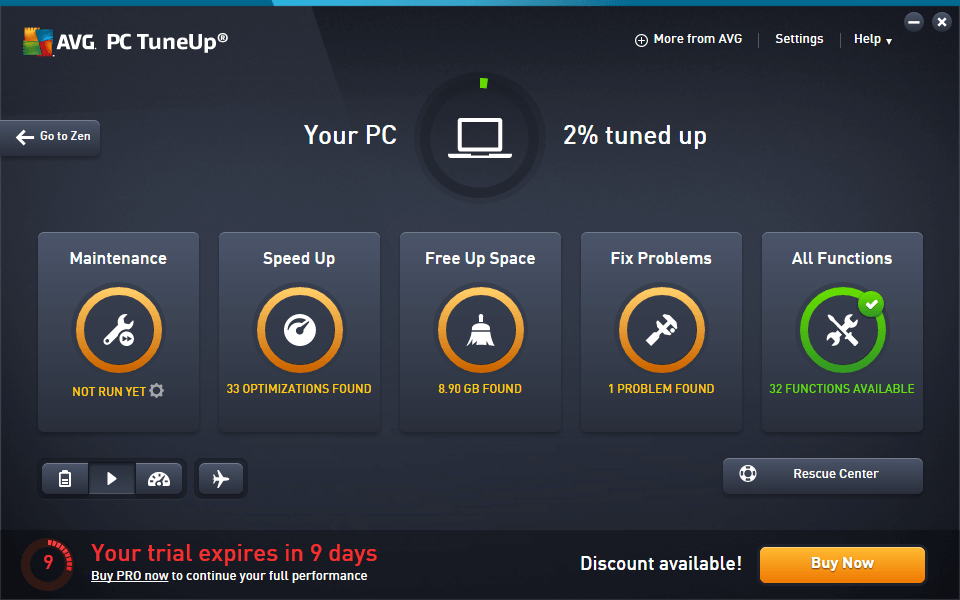
vedligeholdelse
Vedligeholdelsessektionen er en metode med et enkelt klik til at vurdere din computers generelle helbred, ligesom den indledende scanning, der kører lige efter installationsprocessen er afsluttet. Det er en hurtig måde at sikre, at du ikke spilder diskplads på systemcaches, logfiler og browserdata, samt sørge for, at din computers opstarts- og nedlukningsproces er så hurtig som muligt. Den sidste funktion er uden tvivl den mest nyttige i hele programmet, fordi langsomme opstartstider er en af de mest almindelige klager over computere fra almindelige brugere.
Heldigvis har jeg ikke det problem takket være den superhurtige NVMe SSD i denne bærbare computer, men hvis du bruger en mere almindelig tallerken-baseret harddisk, kan du få nogle åbenlyse fordele ved denne funktion. Ellers har de problemer, den identificerede, ikke rigtig stor indflydelse på min computer, selvom mulighederne for at frigøre diskplads vil være meget nyttige i de kommende måneder, da jeg har en tendens til at holde mine drev fyldt til det maksimale .
Fremskynde
At fremskynde din computers reaktionsevne er en af de største påstande fra AVG, men desværre matcher resultaterne ikke altid hypen. AVG hævder, at de i deres interne test opnåede resultater som: ’77 % hurtigere. 117 % længere batteri. 75 GB mere diskplads.’ Der er naturligvis altid en stjerne efter disse påstande: “Resultaterne fra vores interne testlaboratorium er kun vejledende. Dine resultater kan variere.’
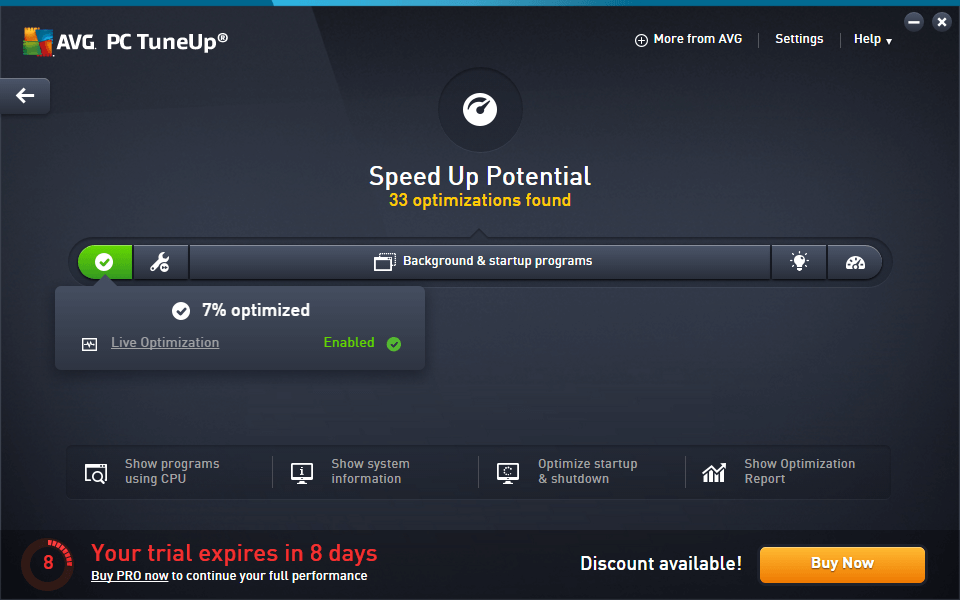
Det betyder dog ikke, at det hele er hype og ingen substans. Live-optimering er en af de mest nyttige funktioner, der er tilgængelige fra TuneUp, selvom det ikke umiddelbart er klart, hvordan det optimerer tingene.
Efter lidt gravning viser det sig, at den bruger Windows’ indbyggede procesprioritetsstyringsindstillinger. Hvert program, du kører, opretter en eller flere ‘processer’, som hver skiftes til at blive håndteret af CPU’en, og hver proces er også tildelt et prioritetsniveau. Hvis du laver tung multitasking eller kører CPU-intensive programmer som videoredigerere eller spil, kan dette alvorligt bremse reaktionsevnen for ethvert nyt program, du kører. Hvis TuneUp registrerer stor brug, vil den automatisk justere procesprioriteten for alle nye opgaver, du starter, for at holde tingene gnidningsløst responsive.
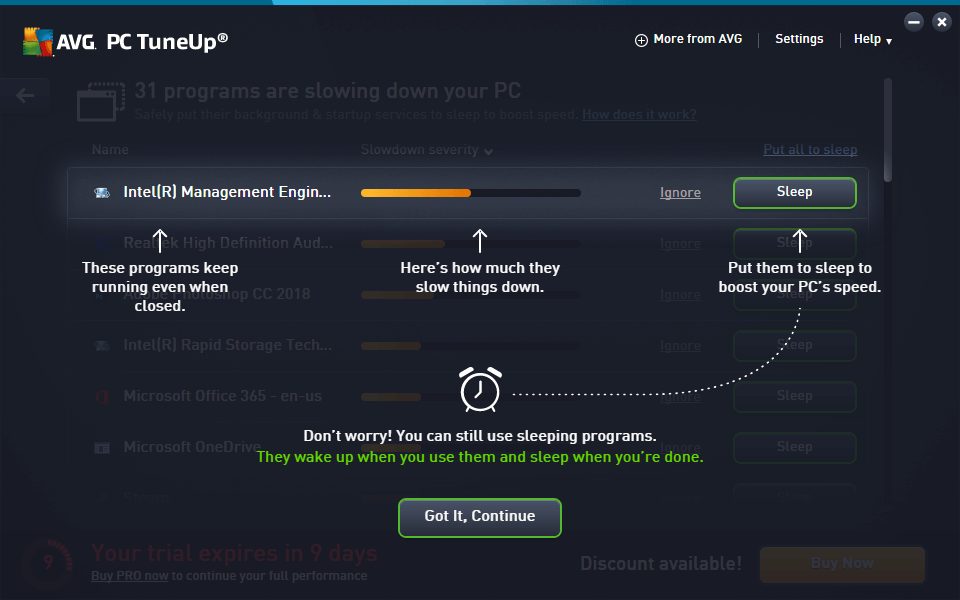
Muligheden for at sætte visse programmer i dvale kan både forbedre din ydeevne og forlænge din batterilevetid, men du skal passe på, hvordan du bruger det. Hvis du sætter hvert program, det foreslår, i dvale, kan du få nogle uventede og utilsigtede resultater. Sørg for, at du ved, hvad hvert program er, før du sætter det i dvale!
Free Up Space
Denne fane samler de fleste af TuneUps muligheder for at arbejde med filer og diskplads på ét praktisk sted. Du kan fjerne duplikerede filer, rydde din systemcache og logfiler og rydde dine browserdata. Der er også værktøjer til at scanne efter ekstremt store filer og mapper, sikker sletning af filer og et AVG afinstallationsprogram til andre programmer. Afinstallationsprogrammet er en mærkelig inklusion, da Windows allerede gør det ret nemt at afinstallere programmer, men det giver en smule yderligere data om brug og installationsstørrelse.
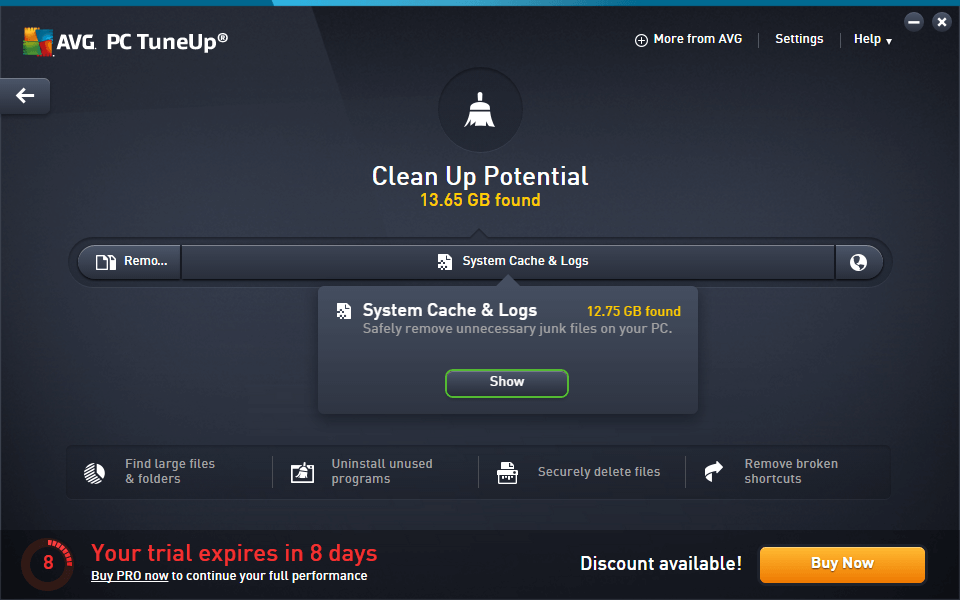
Disse værktøjer kan være en stor hjælp, når du arbejder med en lille SSD, eller hvis du plejer at fylde dine drev fuldstændigt, som jeg plejer, selvom det er vigtigt at sørge for, at du ikke sletter ting, du vil have senere. TuneUp fandt 12.75 GB uønskede filer på min bærbare computer, men at grave dybere ned i listen viser, at de fleste af ‘junk’-filerne faktisk er ting, jeg hellere vil beholde, såsom caches til miniaturebilleder og flere gendannelsespunkter.
Løs problemer
Mærkeligt nok er denne sektion en af de mindst nyttige i programmet. Af de tre hovedposter i sektionen er kun én faktisk et program, der er bundtet i TuneUp, og de andre foreslår, at du installerer AVG Driver Updater og HMA! Pro VPN til internetsikkerhed og privatliv. Det inkluderede program er AVG Disk Doctor, som faktisk gør et lidt bedre job ved scanning end de indbyggede værktøjer i Windows, men det virker lidt mærkeligt at annoncere for andre programmer inden for det, du bruger i øjeblikket.
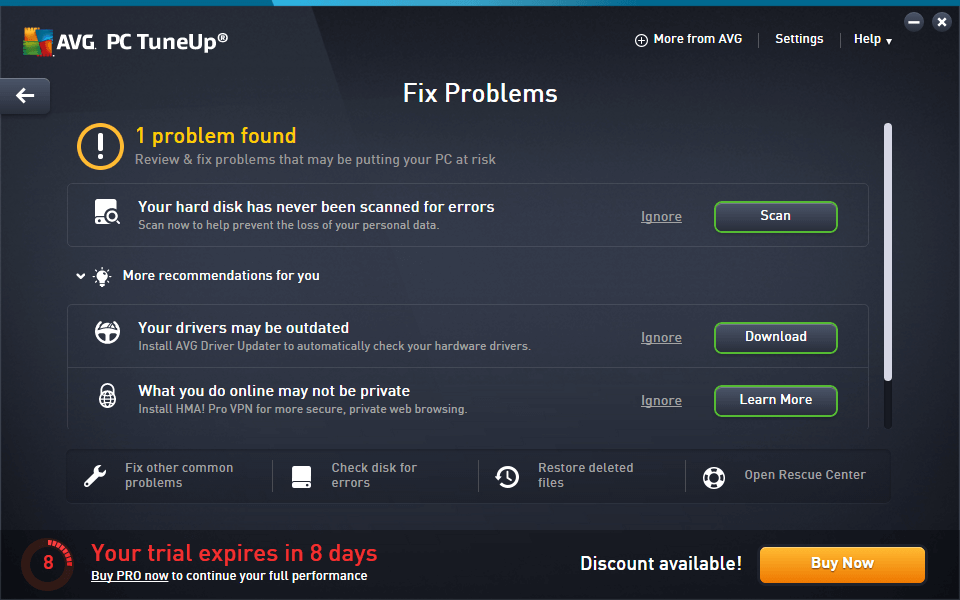
Skjult i den nederste menulinje er et par andre nyttige muligheder, herunder AVG Reparationsguiden, som løser en række meget specifikke, men vanskelige at diagnosticere problemer, der nogle gange optræder i ældre versioner af Windows.
Værktøjet ‘Gendan slettede filer’ var den langsomste scanning, jeg kørte under testning, men det fandt et imponerende antal filer – så mange, at det faktisk gav mig en fejl og bad mig om at være mere specifik om, hvad jeg forsøgte at gendanne.
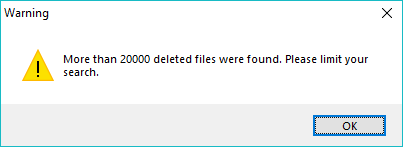
Jeg gik tilbage og fortalte, at den kun skulle vise mig filer, der var i god stand (med andre ord, kunne gendannes), og der var stadig over 15000. De fleste af dem var uønskede filer fra forskellige installationer eller driveropdateringer, men hvis jeg lige havde slettet noget ved et uheld, ville det have en god chance for at genoprette det. For at gendanne slettede filer, tjek også denne liste over gratis data recovery software.
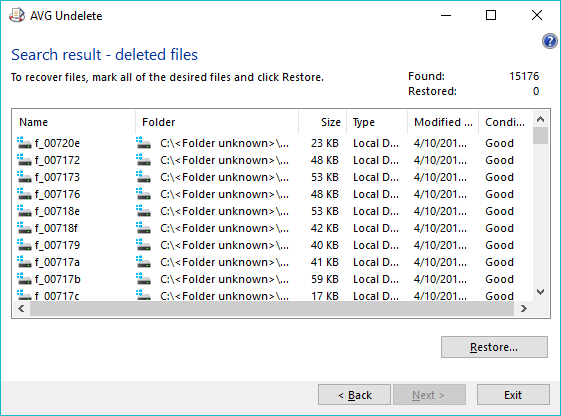
Ekstra værktøjer
TuneUp inkluderer et stort udvalg af værktøjer, og den nemmeste måde at se hele listen på er med fanen Alle funktioner. Der er nogle få inkluderet her, som kun er opført på denne placering, selvom mange af dem er de mere tvivlsomme værktøjer såsom registreringsdatabasen defragmentering og registreringsdatabasen reparation værktøjer. Disse kan være nyttige, hvis du stadig kører en Windows XP-maskine, men moderne operativsystemer har næsten aldrig disse problemer.
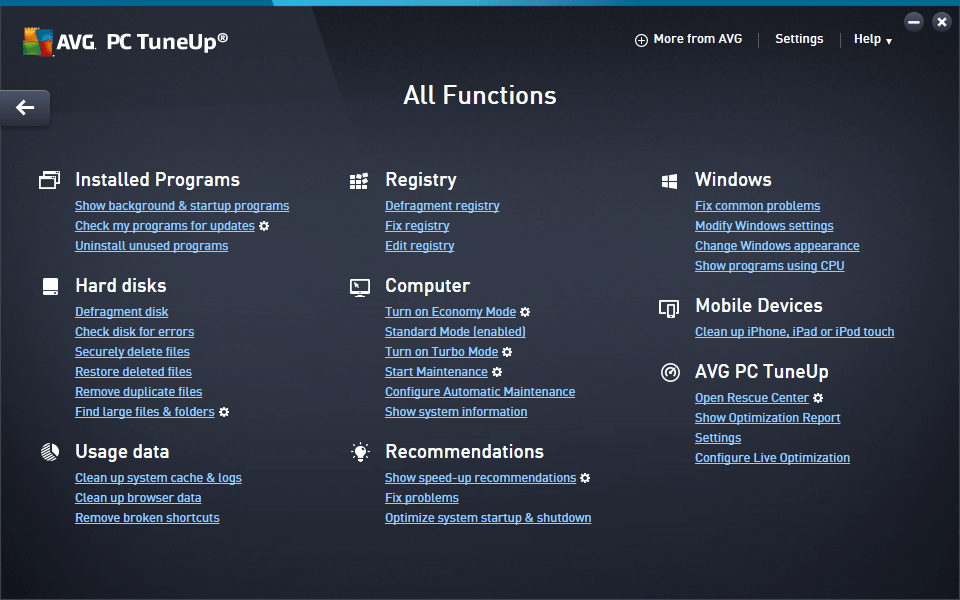
Den eneste gang, jeg stødte på et problem, var, da jeg prøvede at bruge indstillingen ‘Economy Mode’, som er beregnet til at hjælpe med at forlænge din batterilevetid ved at sætte nogle programmer i dvale, reducere skærmens lysstyrke og andre mindre justeringer. Det reducerede min skærmlysstyrke med succes, men løb derefter ind i en fejl og informerede mig om, at den ville skifte tilbage til standardtilstand. Desværre gik tilbagevenden til Standard Mode ikke problemfrit, og til sidst måtte jeg genstarte programmet.
Årsager bag mine anmeldelser
Effektivitet: 4/5
De fleste af de værktøjer, der er inkluderet i AVG TuneUp, er nyttige, især hvis du ikke er en superbruger, der kommer under motorhjelmen for at justere indstillingerne manuelt. Selvom du ikke har noget imod at finjustere og pille ved, kan det stadig være nyttigt at automatisere nogle af de mere kedelige (og ofte forsømte) vedligeholdelsesopgaver, der hjælper dine enheder med at køre med maksimal ydeevne. Styring af dine opstartsprogrammer, at finde dubletfiler og sikker filsletning er alle gode muligheder, som er svære at administrere manuelt.
Desværre vil ikke alle værktøjerne være nyttige i enhver situation, og nogle vil ikke rigtig gøre meget af noget. Diskdefragmenteringsværktøjer er egentlig ikke nødvendige for moderne operativsystemer, og registreringsdefragmentering er bestemt en forældet teknologi (og nogle mennesker hævder, at de aldrig gjorde noget til at begynde med).
Pris: 4.5 / 5
Mange softwarevirksomheder skifter til en abonnementsmodel for deres software, og AVG er en af de seneste til at hoppe med på trenden. Nogle brugere hader dette og vægrer sig ved det årlige abonnement på $29.99, men det er faktisk lidt over $2 pr. måned.
Du behøver kun at købe det én gang for at få ret til at installere det på alle pc’er, Mac- og Android-mobilenheder i dit hjem, uanset hvor mange du har. Det er ret sjældent for softwareudviklere, som normalt begrænser installationer til en eller to enheder.
Brugervenlighed: 5 / 5
En af de største styrker ved AVG TuneUp er, hvor nemt det er at bruge. Næsten alle de vedligeholdelsesopgaver, den udfører, kan håndteres manuelt, men det ville tage langt mere tid, kræfter og viden at styre tingene på den måde. Det forudsætter selvfølgelig, at du husker at følge med på din huskeliste.
TuneUp samler alle disse vedligeholdelsesopgaver i en praktisk, brugervenlig pakke, selvom grænsefladen bliver en smule mindre poleret, når du dykker dybt ned i indstillingerne. Selv på disse punkter er det stadig overskueligt og nemt at bruge, selvom det kan være en smule skurrende visuelt.
Support: 4.5/5
Samlet set er understøttelsen af TuneUp ganske god. In-app-prompterne er rigelige og nyttige, og der er en detaljeret hjælpefil (selvom den på pc-versionen bruger Windows’ forældede indbyggede hjælpesystem, der ser ud til, at det ikke har ændret sig siden Windows 95). Hvis du har brug for mere support, tilbyder AVG live supportchat og endda en dedikeret telefonlinje til dem af jer, der foretrækker at tale med nogen direkte.
Den eneste grund til, at jeg ikke gav den hele 5 stjerner, er, at den allerførste gang, jeg forsøgte at få adgang til linket til AVG Support-webstedet i menuen Hjælp, gav mig faktisk en fejlmeddelelse. Jeg antog, at dette var et engangsproblem, men selv da jeg afsluttede denne AVG TuneUp-gennemgang, var det stadig ikke blevet løst.
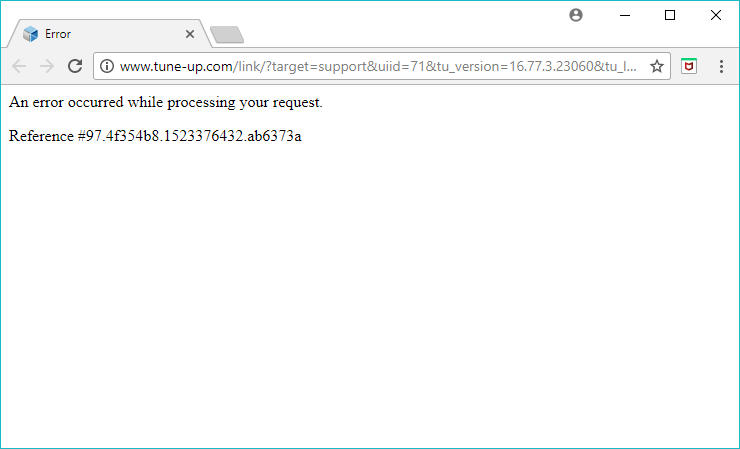
AVG TuneUp-alternativer
Når du vælger et pc-vedligeholdelsesprogram, er det vigtigt at huske, at denne industri ofte er fyldt med en masse lyssky markedsføringspraksis. Nogle uanede virksomheder bruger skræmmetaktikker for at få dig til at købe hos dem, så vær sikker på, at du går med et pålideligt mærke og vær på vagt over for løfter.
Jeg har gennemgået en række af Software til rensning af pc muligheder, og mange af dem viste sig at være utroværdige – et par var endda direkte skadelige. Jeg vil selvfølgelig aldrig anbefale nogen af dem, men her er et par sikre alternativer, som du måske kunne lide, hvis du ikke er interesseret i AVG TuneUp.
Norton Utilities ($39.99/år for op til 10 pc’er)
Hvis du ikke kan lide tanken om en abonnementsmodel, kan du være interesseret i Norton Utilities. Norton har været et betroet navn i antivirusverdenen i flere årtier, men efter min mening er det gået lidt ned ad bakke på det seneste. Mens Norton Utilities er et anstændigt program med en mere brugervenlig grænseflade og nyttige værktøjer, kommer de med nogle ret utrolige påstande om, hvor godt det fungerer. De automatiske renseprocesser er også lidt overivrige og kan slette nogle filer, som du hellere vil beholde.
Glary Utilities Pro ($39.99 årligt for 3 computerlicenser)
Glary Utilities er velanset af nogle, men jeg testede det i løbet af 2017 og fandt stadig ud af, at jeg foretrak AVG TuneUp. Den har et stort udvalg af funktioner, men dens brugergrænseflade lader noget tilbage at ønske. Det er mere rettet mod entusiastmarkedet end til den afslappede bruger, men hvis du tager dig tid til at lære den forvirrende grænseflade, vil du finde god værdi i den. Selvom det har en billigere samlet månedlig pris, begrænser det antallet af computere, du kan installere det på, til kun tre.
Konklusion
AVG TuneUp er en fantastisk måde at forenkle de rutinemæssige vedligeholdelsesopgaver, der er nødvendige for at holde din computer fungerende på højeste ydeevne. Der er et stort antal værktøjer pakket ind, som dækker en lang række situationer, og de fleste af dem er ganske gode – og værd at de små månedlige omkostninger, som AVG opkræver.
Så længe du ikke forventer, at den udfører mirakler og forvandler din gamle computer til en helt ny maskine, vil du være tilfreds med, hvordan den gør vedligeholdelsen enkel.
Så hvad synes du om denne AVG TuneUp anmeldelse? Efterlad en kommentar og fortæl os det.
Seneste Artikler